Toshiba Corporation adalah konglomerat dengan sejarah yang kaya yang membentang beberapa dekade. Toshiba berspesialisasi dalam berbagai elektronik yang membantu membuat kehidupan kita sehari -hari lebih mudah, mengarah ke katalog tabletnya. Inovasi perusahaan menghasilkan beberapa elektronik pertama Jepang. Misalnya, Toshiba bertanggung jawab untuk membuat oven microwave pertama Jepang dan tabung sinar katoda warna.
Tablet Toshiba adalah di antara tablet perintis yang memerintah pasar ketika tablet membangun ceruk mereka. Meskipun Toshiba tidak lagi menghasilkan tablet, beberapa orang masih memiliki gadget, dan mereka masih bekerja meskipun diproduksi satu dekade yang lalu.
Oleh karena itu, jika Anda ingin menggunakan tablet Toshiba Anda untuk terhubung ke internet melalui Wi-F I, artikel ini akan membantu Anda menghubungkan tablet Toshiba ke Wi-Fi tanpa keributan.
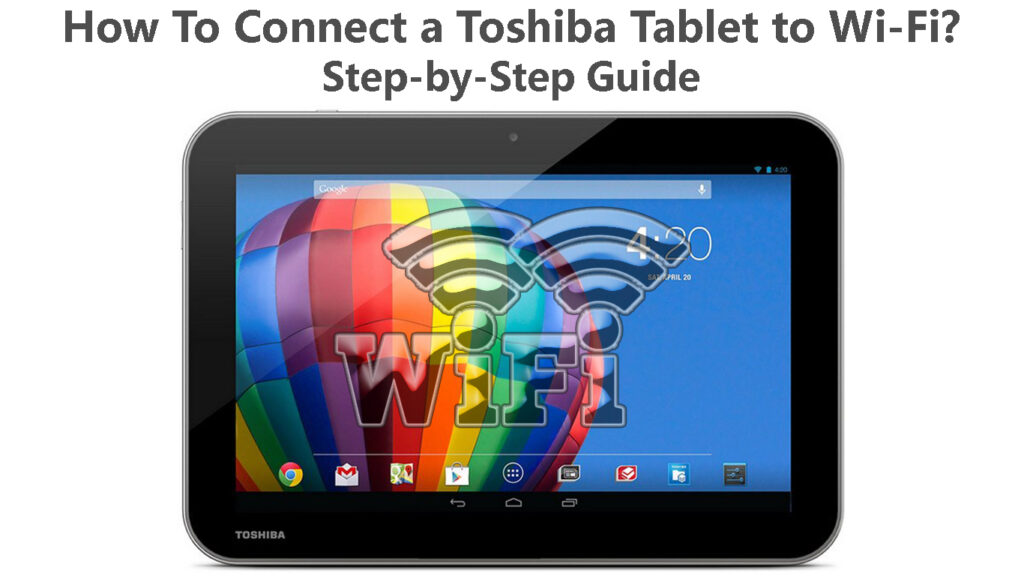
Menghubungkan tablet toshiba ke wi-fi
Untuk menghubungkan tablet Toshiba Anda secara efektif ke Wi-Fi, Anda harus mengetahui OS yang dijalankannya. Misalnya, tablet Legacy Toshiba, yaitu, Toshiba berkembang , menggunakan Android 3.2.1 atau Android 4 sebagai sistem operasi yang telah dipasang sebelumnya.
Oleh karena itu, prosedur koneksi akan tergantung pada tablet OS.
Tablet menggunakan os android
Toshiba berkembang dan tablet di garis Toshiba Excite adalah beberapa tablet Toshiba yang menggunakan platform Android. Beberapa tablet Toshiba Thrive hadir diinstal dengan Android 3.2.1 dan dapat ditingkatkan untuk menggunakan Android Jelly Bean .

Di sisi lain, tablet Toshiba Excite hadir dengan versi Android Jelly Bean atau Android 4, seperti yang kadang-kadang diketahui.
Navigasi Pengaturan> Tentang Tablet> Versi Android Untuk melihat versi Android apa yang sedang dijalankan tablet Anda.
Untuk menghubungkan tablet Android ke Wi-Fi :
- Ketuk aplikasi Pengaturan dari layar beranda. Anda juga dapat meluncurkan semua aplikasi perangkat untuk mengakses pengaturan dengan menukar dari layar beranda atau mengetuk ikon aplikasi di kanan atas layar.
- Atau, akses akses dengan mengetuk jam di kanan bawah bilah status, mengetuk jam yang diperluas, dan akhirnya, ketuk pengaturan.
- Selanjutnya pilih Wi-Fi Networks> Wi-Fi. Pastikan Wi-Fi diaktifkan dengan memeriksa tanda centang hijau di dalam kotak di sebelah Wi-Fi. Perhatikan bahwa versi OS lain akan menggunakan sakelar sakelar alih -alih tanda centang hijau.
- Jika kotak di sebelah Wi-Fi tidak memiliki tanda centang hijau, ketuk pada kotak untuk mengaktifkan Wi-Fi. Jika perangkat menggunakan sakelar sakelar, pastikan sakelar disorot dengan warna biru dan tidak abu -abu.
- Setelah Wi-Fi diaktifkan, klik pengaturan Wi-Fi jika tablet menggunakan Android 3. Jika tablet menggunakan Android 4, ketuk Wi-Fi.
- Tablet ini akan menunjukkan kepada Anda daftar jaringan Wi-Fi yang tersedia , ketuk yang ingin Anda sambungkan, dan pop-up akan muncul di layar. Jika jaringan adalah jaringan terbuka, ketuk Sambungkan ke Selesai Menyiapkan Koneksi Anda.
- Jika jaringan diamankan, masukkan kata sandi Wi-Fi , lalu ketuk Sambungkan.
Menghubungkan tablet toshiba berjalan di os android ke wi-fi
Pada September 2021, Google tidak lagi mendukung layanan bermain di Android Jelly Bean; Karena itu, Anda kemungkinan akan menghadapi tantangan saat menggunakan tablet Android. Pertimbangkan untuk menukar tablet Anda saat ini dengan yang lebih baru untuk efisiensi.
Tablet Menggunakan Windows 8.1
Tablet Toshiba yang dipasang sebelumnya dengan platform Windows 8 termasuk; Tablet dalam seri encore dan Toshiba Portege Z20t.

Ikuti langkah-langkah di bawah ini untuk menghubungkan tablet Windows 8 ke Wi-Fi;
- Luncurkan menu Charms dengan menggesek kiri dari sisi kanan layar.
- Selanjutnya, ketuk Pengaturan dan pilih ikon Koneksi Nirkabel. Batangnya menyerupai batang yang diatur secara vertikal dari yang terkecil ke yang terbesar.
- Pastikan slider di bawah Wi-Fi berada di sebelah kanan untuk menunjukkan bahwa konektivitas Wi-Fi diaktifkan.
- Pilih jaringan nirkabel yang ingin Anda sambungkan dari jaringan yang tersedia di sekitar Anda.

- Jika jaringan terbuka, ketuk Sambungkan untuk menyelesaikan pengaturan. Jika itu adalah jaringan yang dilindungi, ketuk Sambungkan, masukkan kata sandi Wi-Fi dan selesaikan prosesnya dengan mengetuk berikutnya.
Tablet menggunakan windows 10
Dynapad Toshiba hadir dengan OS Windows 10. Juga, sebagian besar tablet Toshiba yang menggunakan Windows 8 dapat ditingkatkan ke Windows 10, tetapi peningkatan tersebut diketahui membuat perangkat Anda tertinggal. Itu terjadi karena tablet tidak memiliki kapasitas memori yang diperlukan untuk menangani Windows 10.

Anda dapat menghubungkan tablet Windows 10 Toshiba ke Wi-Fi menggunakan langkah-langkah di bawah ini;
- Ketuk ikon jaringan dari bilah tugas. Jika Anda tidak dapat melihat ikon di bilah tugas, ketuk panah atas untuk mengungkapkan ikon tersembunyi, ikon jaringan mungkin ada di sana.
- Anda akan tahu Wi-Fi diaktifkan jika opsi Wi-Fi disorot. Jika Wi-Fi mati, ketuk ikon Wi-Fi untuk mengaktifkannya.
- Tablet akan menampilkan semua jaringan Wi-Fi terdekat yang tersedia; Ketuk yang ingin Anda gunakan.
- Selanjutnya, ketuk Connect, dan jika jaringan tidak memerlukan kata sandi menunggu tablet Anda dan titik akses untuk membuat koneksi.
- Jika jaringan diamankan, setelah Anda mengetuk Connect, Anda akan diminta untuk memasukkan kunci keamanan jaringan ; Oleh karena itu, masukkan kata sandi Wi-Fi dan ketuk berikutnya.
- Tunggu saat tablet Anda membuat koneksi nirkabel.
Atau, akses konektivitas Wi-Fi tablet dengan mengetuk logo Windows di sudut kiri bawah layar. Kemudian gulir ke Pengaturan> Internet Jaringan> Wi-Fi.
Selanjutnya, ketuk slider di sebelah Wi-Fi untuk memastikannya disorot. Itu indikasi Wi-Fi pada tablet menyala. Ketuk pada Tampilkan Jaringan yang Tersedia, dan panel dengan semua jaringan yang tersedia akan muncul.
Bacaan yang Disarankan:
- Mengapa begitu banyak jaringan Wi-Fi muncul? (Bagaimana cara terhubung ke jaringan yang tepat?)
- Bisakah saya menghubungkan ponsel lama saya ke Wi-Fi? (Apa yang dapat saya lakukan dengan ponsel lama yang terhubung ke Wi-Fi?)
- Bagaimana cara membatasi akses internet di jaringan wi-fi rumah? (Cara memblokir perangkat dari wi-fi Anda)
Sekarang ketuk jaringan pilihan Anda, lalu sambungkan dan masukkan kata sandi, lalu ketuk di sebelah untuk menyelesaikan proses.
Menghubungkan tablet Toshiba yang berjalan di Windows 10 ke Wi-Fi
Pertanyaan yang sering diajukan
Pertanyaan: Apakah Toshiba masih membuat tablet?
Jawaban: Sayangnya, perusahaan berhenti memproduksi komputer pribadi, laptop, dan tablet pada tahun 2016. Ini dipengaruhi oleh masalah keuangan Toshibas yang memaksanya untuk menjual saham anak perusahaannya Toshiba Client Solutions Co. ke Sharp Corporation pada Juni 2018 .
Penjualan tersebut terdiri dari 80% saham milik Toshiba Client Solutions Co. dan mengakibatkan penggantian nama anak perusahaan menjadi Dynabook pada Januari 2019. Toshiba kemudian mengumumkan bahwa Dynabook telah mengakuisisi saham yang tersisa dan Toshiba Client Solutions Co. benar -benar termasuk dalam tajam di bawah tajam di bawah tajam di bawah tajam di bawah tajam di bawah tajam di bawah tajam di bawah tajam di bawah tajam di bawah tajam di bawah tajam di bawah tajam di bawah tajam di bawah tajam di bawah tajam di bawah tajam di bawah tajam di bawah tajam di bawah tajam di bawah tajam di bawah tajam di bawah tajam di bawah tajam di bawah tajam sepenuhnya di bawah tajam Dynabook pada 30 Juni 2020.
PERTANYAAN: Mengapa tablet saya tidak terhubung ke Wi-Fi?
Jawaban: Mungkin ada banyak alasan mengapa tablet Anda mengalami kesulitan menghubungkan ke Wi-Fi . Di antara mereka adalah:
- Router dan tablet berjauhan; Anda dapat memperbaiki ini dengan bergerak lebih dekat ke router.
- Perangkat, baik tablet atau router, memiliki perangkat lunak yang sudah ketinggalan zaman yang menyebabkan masalah ketidakcocokan. Anda dapat mencegah ini dengan memastikan semua perangkat diperbarui dengan perangkat lunak terbaru.
- Anda bisa menghubungkan ke jaringan Wi-Fi yang salah atau menggunakan kata sandi yang salah. Selalu periksa semuanya dan ingat bahwa kata sandi Wi-Fi peka terhadap kasus.
Kesimpulan
Mudah-mudahan, Anda sekarang dapat menghubungkan tablet Toshiba Anda ke Wi-Fi tanpa tantangan. Prosedur yang dipilih yang dijelaskan di atas adalah yang paling mudah diikuti, bahkan untuk seseorang dengan sedikit atau tanpa pengetahuan teknis. Jika Anda menghadapi tantangan apa pun, hubungi produsen OS perangkat Anda untuk bantuan lebih lanjut.
